Como criar um site de teste para o seu site WordPress
Publicados: 2017-03-31Para um site de negócios, o tempo de atividade e a estabilidade do site são sempre de extrema importância. No entanto, manter seu tempo de atividade em 99,99% não será possível se o seu site ainda estiver em andamento. Para obter melhores resultados para o seu negócio, você sempre sentirá a necessidade de adicionar mais recursos e plug-ins ao seu site. Isso às vezes pode quebrar os estilos e layouts do seu site ou gerar conflitos de plug-ins que são muito difíceis de resolver. Como consequência, seu site pode ficar inacessível e você pode perder leads em potencial.
Existe um método simples que os administradores de sistema ou desenvolvedores profissionais costumam usar para evitar isso e manter o tempo de atividade do seu site de forma consistente em 99,99% do tempo. É para criar um site de teste onde você pode configurar e testar o que quiser e apenas aplicar essas alterações ao seu site ativo quando todos os problemas forem resolvidos. O site de teste é 100% idêntico ao site que você apresenta ao cliente no momento da mudança, mas só você pode acessá-lo.
O que é um site de teste ?
Um site de teste , um ambiente de teste ou um site de desenvolvimento é um teste 100% semelhante ao seu site ativo (em outras palavras, um clone do seu site), onde você fará todos os testes, experimentando novas atualizações, novas plug-ins, novos recursos até que você esteja satisfeito o suficiente para realmente aplicar essas mudanças ao site real.
Um site de teste pode estar no mesmo servidor, em seu host local ou em qualquer lugar que você quiser, desde que funcione. No entanto, recomendamos que o site de teste precise ser do mesmo servidor do site ativo, porque a diferença entre a configuração do servidor também pode ser um grande fator que impede o carregamento do seu site.
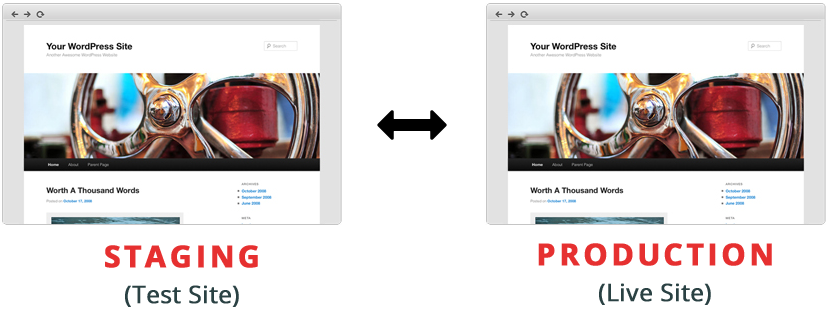
Ok, tudo isso parece complicado o suficiente. Existe um provedor de hospedagem na web que fornece esse serviço em seu pacote de hospedagem para que eu possa comprar bem rápido? Você pode dar uma olhada neste tutorial de hospedagem Godaddy ( https://godaddy.com/help/what-are-staging-environments-12292 ) ou WPEngine ( https://wpengine.com/support/staging/ ). Essas são as duas empresas de hospedagem que integraram uma funcionalidade de teste na configuração do servidor, para que as coisas fiquem realmente fáceis. Se você não estiver usando o serviço desse site, ainda não há problema, porque ensinamos tudo sobre a criação de um site de teste para qualquer site que use WordPress.
Por que encenar?
Abaixo estão alguns benefícios de usar um site de teste . Quase não há lado negativo e os benefícios são enormes.
- Ele permite que você teste seu site de forma abrangente, faça qualquer alteração, ative e desative qualquer opção, personalize qualquer página sem ter que se preocupar em fazer com que seus clientes vejam antes de terminar.
- Seu site ainda estará funcionando normalmente enquanto você faz alterações. Isso não afetará a experiência dos usuários com o site da sua empresa.
- Elimine qualquer tempo de inatividade causado por bugs ou conflito de plug-ins ao atualizar o tema, plug-ins ou adicionar novos plug-ins. Ele mantém uma imagem boa e profissional do seu negócio na mente do seu cliente.
- Mais importante ainda, um site quebrado afeta o SEO, as conversões e as vendas de forma negativa. Você nunca vai querer um site quebrado.
Preparar, migrar, exportar e duplicar
Você pode estar se perguntando: Oh, espere, isso é apenas exportar todas as configurações do site e implementá-las em outro site? E como isso é diferente de duplicar seu site, migrar seu site ...
Na verdade, não há muita diferença no propósito. Existe um recurso de exportação no WordPress, mas ele apenas ajuda você a exportar algumas configurações, artigos, imagens. Enquanto isso, criar um site de teste o ajudará a criar um clone de seu site exatamente no mesmo servidor. Você não terá que se preocupar com isso.
Antes de criar, você poderia exportar ou duplicar seu site para fazer backup para o pior caso, mas isso geralmente não aconteceria.
Abaixo estão alguns dos melhores plug-ins do WordPress para exportar e duplicar seu site:

- Duplicador
- Migração All-in-One WP
- BackWPup - Plug-in de backup do WordPress
Como criar um site de teste ?
Existem muitos plug-ins disponíveis para ajudá-lo a criar um site de teste , mas por uma questão de simplicidade, apresentarei o plug-in mais fácil e poderoso para você: WP Staging
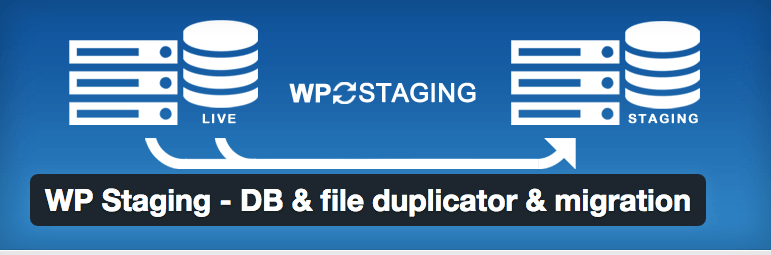
Etapa 1 - Instale o plugin
Você pode baixar o WP Staging diretamente aqui: https://wordpress.org/plugins/wp-staging/
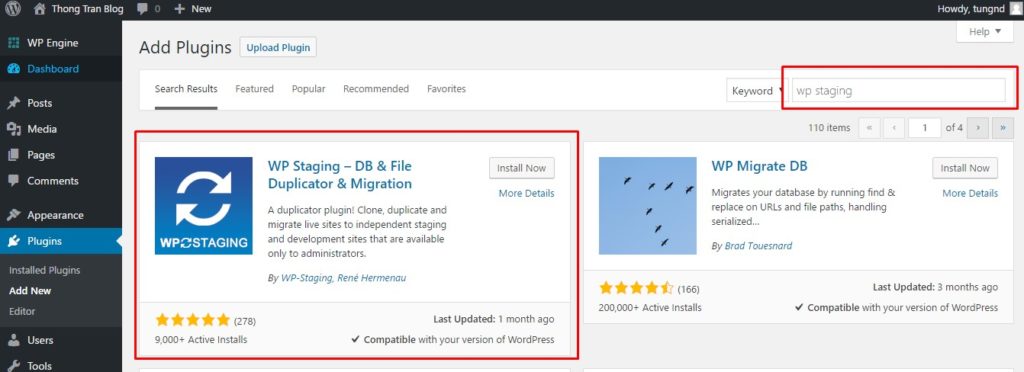
Ou você também pode baixá-lo de WP-Admin como a maioria dos outros plug-ins: Faça login em seu WP-Admin> Plug-ins> Adicionar novo> Pesquisar WP Staging> Instalar> Ativar.
Depois disso, lembre-se de ativar o plugin.
Pode haver alguns avisos solicitando a criação de uma pasta Logs. E para fazer backup de seu sistema usando seus próprios plug-ins de exportação. Basta pular.
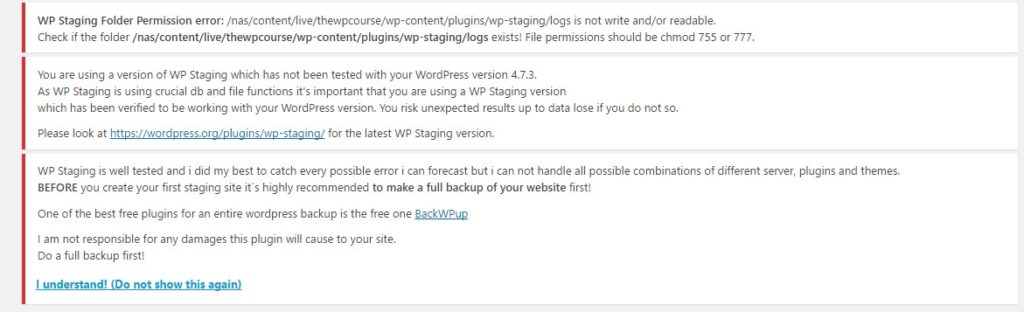
Etapa 2 - Criação
Agora terminamos de instalar o plugin. Vá para o seu WP-Admin> Iniciar.
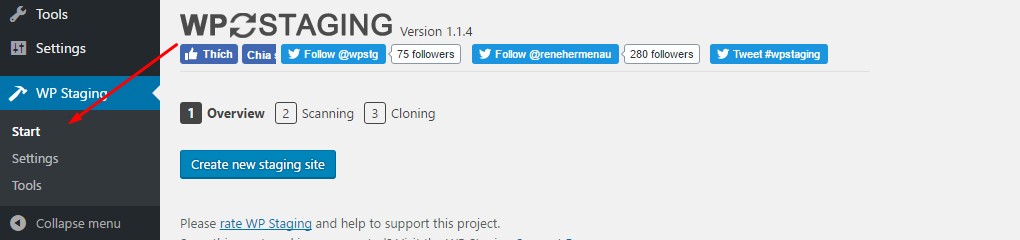
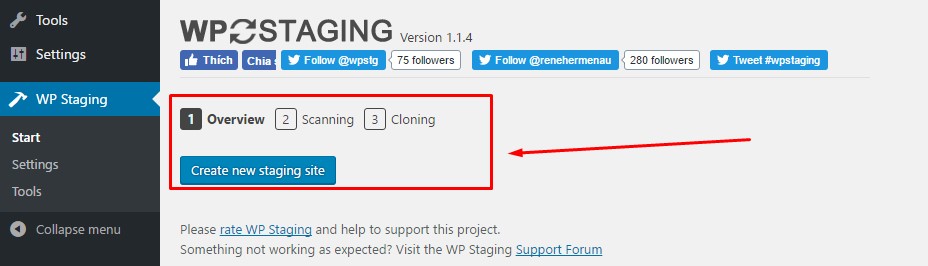
Haverá três etapas: Visão geral, digitalização e clonagem. Começaremos com Visão geral e quando tudo estiver concluído, teremos terminado de clonar nosso site em um subdiretório no mesmo servidor.
Clique em Criar um novo site de teste .
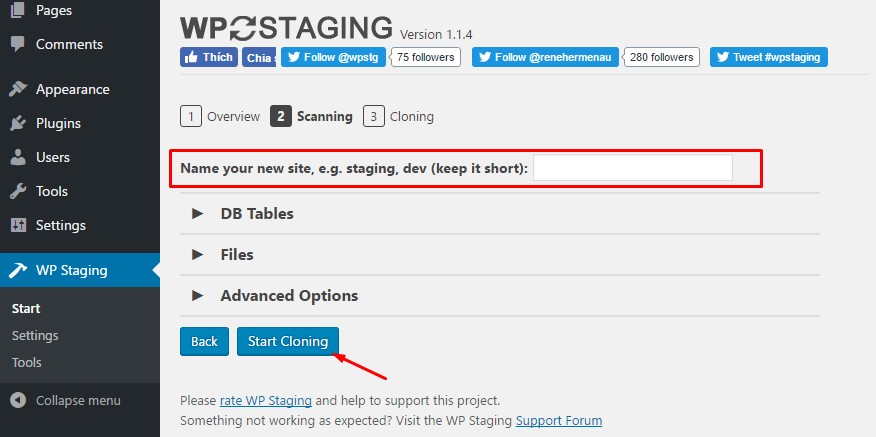
Na etapa de digitalização, digite um nome curto para o seu novo site (teste, dev…) e pressione Iniciar clonagem. O sistema começará a clonar seu site.
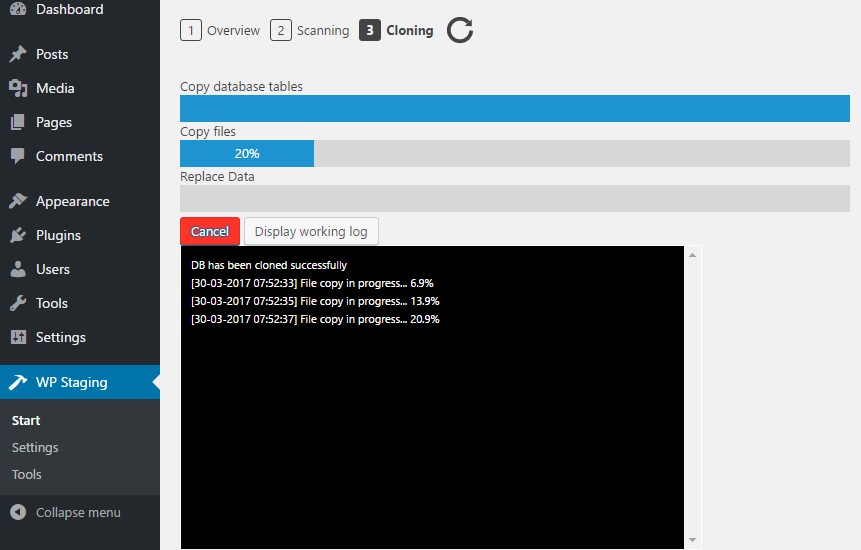
Quando terminar, basta clicar em Abrir site de teste
Etapa 3 - Comece a ajustar
Nesse ponto, tudo o que você precisa fazer é fazer login no site de teste com as mesmas credenciais do seu site ativo. E é isso! Você pode começar a ajustar o site de teste imediatamente e ver quais mudanças estão ok, quais mudanças causam erros.
Se algo estiver errado, fique à vontade para perguntar aos desenvolvedores. Dê a eles a credencial para o seu site de teste, se desejar. Tudo estará seguro e protegido
Se não houver nada de errado, e agora? Basta voltar ao site ativo e aplicar o mesmo curso de ação que você fez com o site de teste e ver como funciona. Desde que você experimentou, nada de errado acontecerá ao seu site. Então você pode manter o site de teste, se desejar. Ou apenas volte para WP-Admin> WP Staging> Delete para economizar memória.
Conclusão
Assim, apenas por um ato muito simples, você pode evitar que seu site tenha problemas desnecessários no futuro. O fluxo de trabalho geral é muito fácil de entender e implementar:
Sempre que você quiser fazer qualquer alteração, adicionar um novo plug-in, atualizar o tema ou qualquer coisa, vá para WP Staging> Criar um site de teste> Faça login no site de teste> Faça as alterações necessárias e veja se funciona> Retorne ao seu site ativo, manualmente aplique essas alterações> Tudo pronto.
Isso é o que temos feito com todos os nossos sistemas, e certamente é uma maneira eficaz de manter seu servidor funcionando 24 horas por dia, 7 dias por semana, sem nenhum problema.
Leia mais Como configurar registros de e-mail do WordPress
